Το Rainbow Six Siege είναι ένα βιντεοπαιχνίδι σκοποβολής για τους λάτρεις των συγκλονιστικών διαδικτυακών παιχνιδιών. Το παιχνίδι μπορεί να παιχτεί μόνο του ή σε πολλούς παίκτες όπου οι παίκτες μπορούν να είναι επιθετικοί ή αμυντικοί. Αυτό το παιχνίδι καταστροφής και σκοποβολής συνοδεύεται από μια απαράμιλλη εμπειρία δράσης, δυναμικό περιβάλλον, τρισδιάστατο παιχνίδι και νέες δυνατότητες που έχουν ξεπεράσει άλλα βιντεοπαιχνίδια του ίδιου είδους. Είναι διαθέσιμο σε πολλές πλατφόρμες, συμπεριλαμβανομένων των Microsoft Windows, Xbox One, Xbox Series S, Xbox Series X, PS4 και PS5. Το παιχνίδι έχει παιχτεί ευρέως μέσω Steam με έναν τεράστιο αριθμό παικτών 200.000. Ωστόσο, όλες οι θετικές πλευρές του παιχνιδιού πέφτουν ασταμάτητα επειδή το Rainbow Six Siege συνεχίζει να καταρρέει. Πολλοί παίκτες έχουν αναφέρει αυτό το σφάλμα όταν προσπαθούν να ξεκινήσουν το παιχνίδι στο σύστημά τους ή ακόμα και ενώ το παίζουν. Εάν αντιμετωπίζετε επίσης το ίδιο πρόβλημα κατά την έναρξη του παιχνιδιού, τότε είστε στο σωστό μέρος. Έτσι, χωρίς καθυστέρηση, ας εξετάσουμε ορισμένους από τους σημαντικότερους λόγους πίσω από αυτό το σφάλμα και ας εξετάσουμε τις μεθόδους για να το διορθώσουμε.
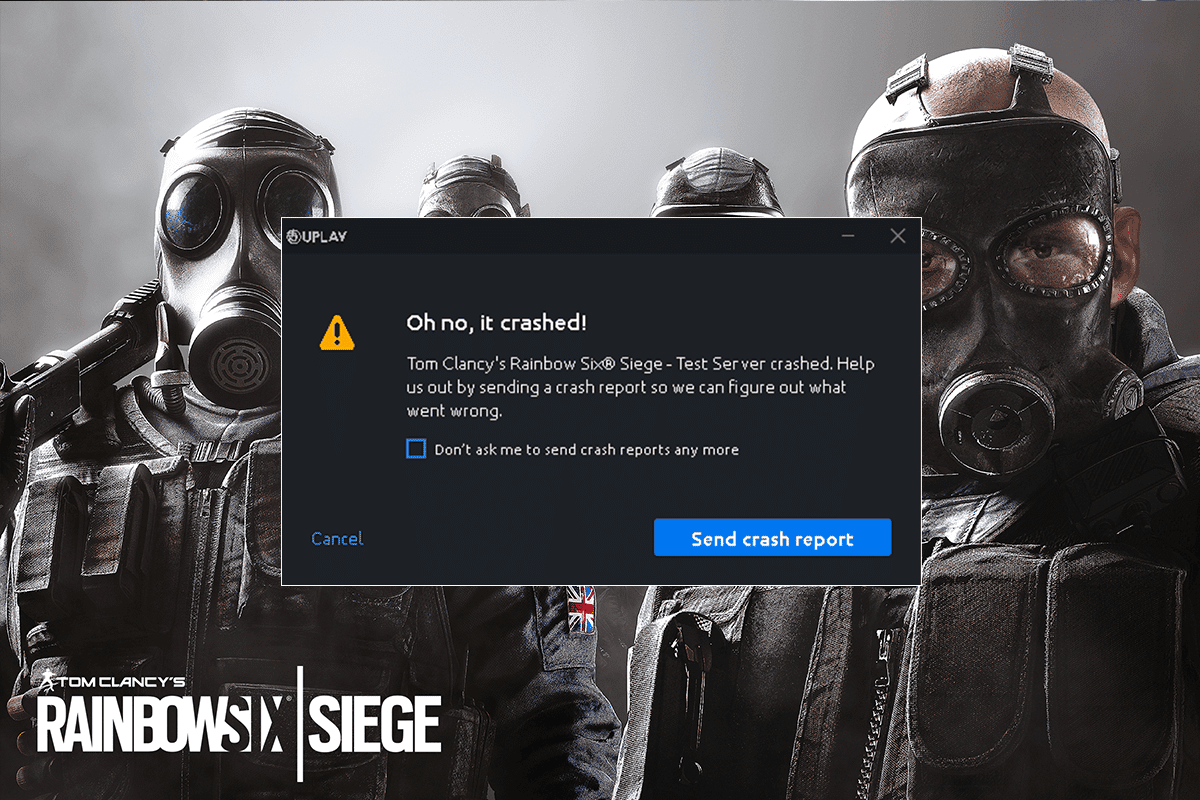
Πίνακας περιεχομένων
Πώς να διορθώσετε το Rainbow Six Siege Crashing στα Windows 10
Εάν το Rainbow Six Siege κολλήσει κατά την εκκίνηση της συσκευής σας, πιθανότατα οφείλεται σε δεδομένα ήχου R6. Μαζί με αυτό, υπάρχουν και άλλοι λόγοι που ευθύνονται για το ίδιο, όπως:
- Παλαιότερη έκδοση του προγράμματος οδήγησης γραφικών
- Η χωρητικότητα RAM εξαντλείται στο σύστημα
- Ενεργοποίηση του Cloud Save στα Windows
- Σφάλμα λογισμικού
- Κατεστραμμένα αρχεία παιχνιδιών
- Ζητήματα συμβατότητας με το σύστημα
Σφάλματα λογισμικού ή προβλήματα με το ίδιο το παιχνίδι δεν μπορούν να εμποδίσουν την εμπειρία του παιχνιδιού για τους χρήστες. Και όλα αυτά χάρη στις νόμιμες και αποτελεσματικές μεθόδους που θα συζητήσουμε, θα βοηθήσουν πολύ τους παίκτες να αντιμετωπίσουν το λάθος. Μαζί με τον έλεγχο της σύνδεσης στο Διαδίκτυο, δοκιμάστε τις παρακάτω μεθόδους για θετικό αποτέλεσμα.
Απαιτήσεις συστήματος
Δεν ωφελεί να κάνετε λήψη του παιχνιδιού στα Windows εάν το σύστημά σας δεν συμμορφώνεται καν με τις απαιτήσεις του παιχνιδιού. Επομένως, το πρώτο πράγμα για το οποίο πρέπει να βεβαιωθείτε είναι ότι το σύστημά σας μπορεί να εκτελέσει το Rainbow Six Siege. Για να ελέγξετε εάν ο υπολογιστής/φορητός υπολογιστής σας είναι συμβατός, θα πρέπει να πληροί τις ελάχιστες απαιτήσεις για την εκτέλεση του παιχνιδιού και να πληροί τις προτεινόμενες απαιτήσεις για να το εκτελέσετε χωρίς προβλήματα.
- Οι ελάχιστες απαιτήσεις για το λειτουργικό σύστημα είναι τα Windows 7, Windows 8.1 και Windows 10 (64 bit), ενώ συνιστώνται τα Windows 7 SP1, Windows 8.1 και Windows 10 (64 bit).
- Ο επεξεργαστής θα πρέπει να πληροί τα Intel Core i3 560 @ 3,3 GHz ή AMD Phenom II X4 945 @ 3,0 GHz για ελάχιστες απαιτήσεις, ενώ ο επεξεργαστής Intel Core i5-2500K @ 3,3 GHz ή καλύτερος ή AMD FX-8120 @ 3,1 GHz ή καλύτερος για το προτεινόμενο.
- Η απαίτηση μνήμης για το ελάχιστο είναι 6 GB RAM, ενώ η προτεινόμενη είναι 8 GB RAM.
- Τα γραφικά είναι μια άλλη βασική απαίτηση που πρέπει να είναι NVIDIA GeForce GTX 460 ή AMD Radeon HD 5870 (Σύμβατο με DirectX-11 με 1 GB VRAM) για ελάχιστο, ενώ συνιστάται η NVIDIA GeForce GTX 670 (ή GTX 760 / GTX 970 Radeon HD ή 960 HD770) (ή R9 280X (2 GB VRAM) / R9 380 / Fury X)
- Ο αποθηκευτικός χώρος που προτιμάται και για τα δύο είναι 61 GB.
- Η κάρτα ήχου για τις ελάχιστες απαιτήσεις είναι DirectX 9.0c με τα πιο πρόσφατα προγράμματα οδήγησης, ενώ συνιστάται η κάρτα ήχου 5.1 συμβατή με DirectX 9.0c με τα πιο πρόσφατα προγράμματα οδήγησης.
Μέθοδος 1: Εκτελέστε Clean Boot
Πρώτα πρέπει να εκτελέσετε μια καθαρή εκκίνηση στο σύστημά σας. Η επανεκκίνηση βοηθά στην εκκαθάριση τυχόν διενέξεων μεταξύ του παιχνιδιού και των προγραμμάτων. Επομένως, πρέπει να εκτελέσετε αυτήν τη μέθοδο χρησιμοποιώντας τα βήματα που δίνονται παρακάτω για να αποκλείσετε αυτήν την πιθανότητα. Διαβάστε τον οδηγό μας σχετικά με τον τρόπο εκτέλεσης καθαρής εκκίνησης στα Windows 10.
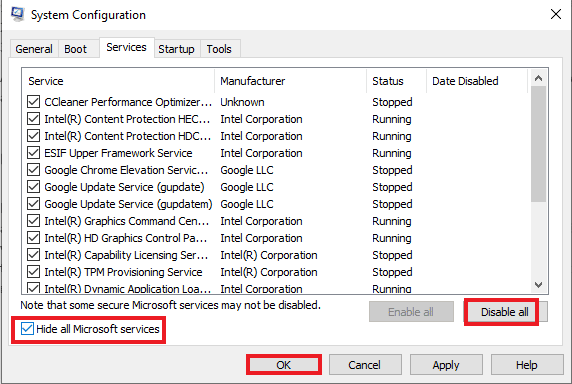
Μέθοδος 2: Απενεργοποιήστε τις βελτιστοποιήσεις πλήρους οθόνης
Μερικές φορές, η βελτιστοποίηση πλήρους οθόνης μπορεί να οδηγήσει στη συντριβή του Rainbow Six Siege. Η βελτιστοποίηση πλήρους οθόνης οδηγεί σε πρόβλημα συμβατότητας. Για να το απενεργοποιήσετε ακολουθήστε τα βήματα που αναφέρονται παρακάτω.
1. Πατήστε το πλήκτρο Windows, πληκτρολογήστε steam και κάντε κλικ στο Άνοιγμα.

2. Κάντε κλικ στη Βιβλιοθήκη.
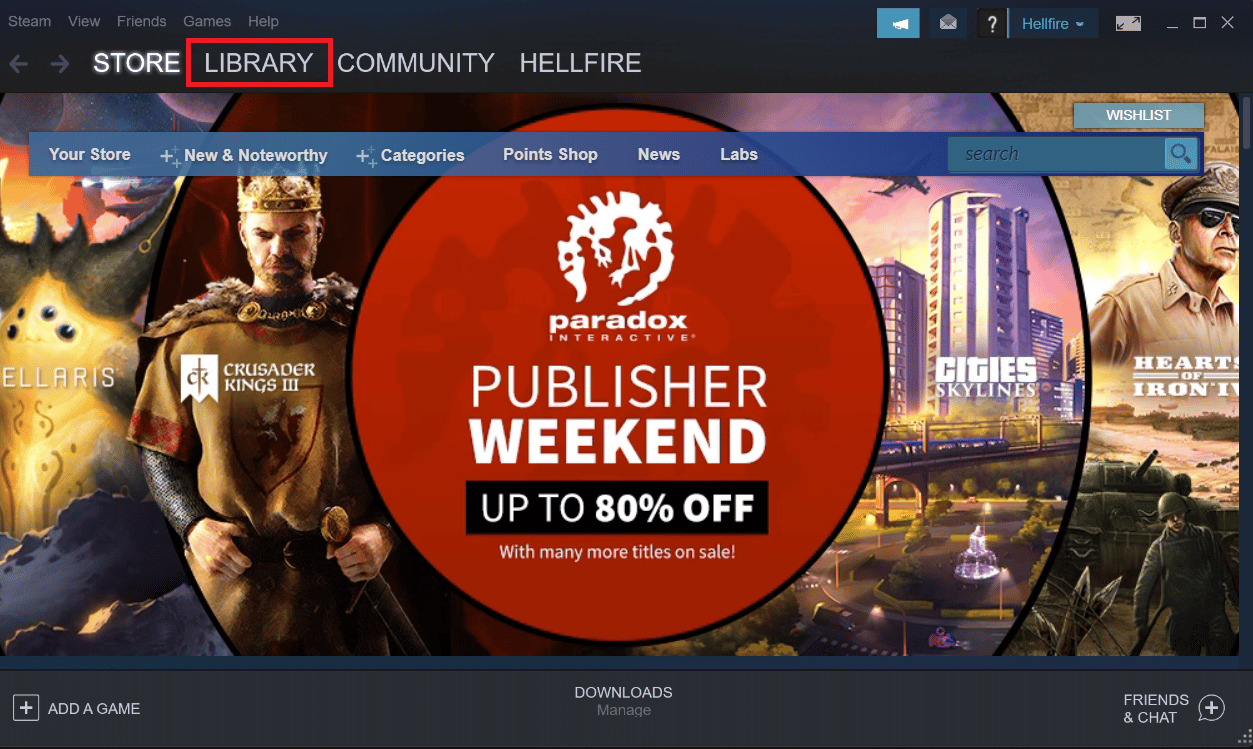
3. Κάντε δεξί κλικ στο Rainbow Six Siege και, στη συνέχεια, επιλέξτε Διαχείριση.
4. Κάντε κλικ στο Browse Local Files για να ανοίξετε τη θέση του αρχείου.
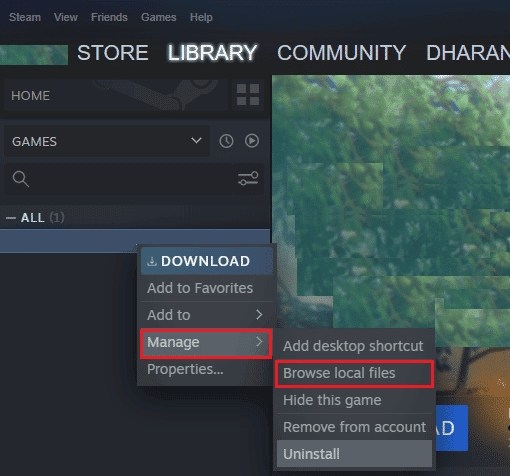
5. Θα εμφανιστεί ένα αναδυόμενο παράθυρο.
6. Κάντε δεξί κλικ στο παιχνίδι και επιλέξτε ιδιότητες.
7. Μεταβείτε στην καρτέλα Συμβατότητα και επιλέξτε το πλαίσιο δίπλα στην Απενεργοποίηση βελτιστοποιήσεων πλήρους οθόνης.
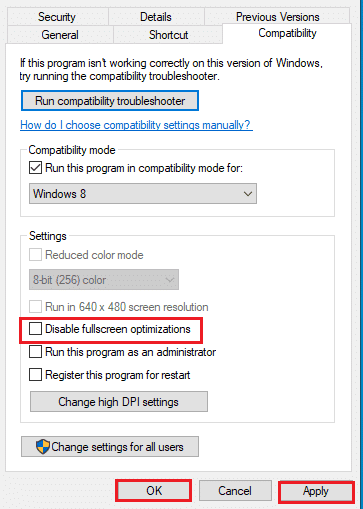
8. Τέλος, κάντε κλικ στο Apply και στο Ok για να αποθηκεύσετε τις αλλαγές.
Μέθοδος 3: Ενημέρωση προγραμμάτων οδήγησης συσκευών
Εάν το Rainbow Six Siege συνεχίζει να κολλάει στη συσκευή σας, τότε πιθανότατα οφείλεται σε ξεπερασμένα προγράμματα οδήγησης. Βεβαιωθείτε ότι η κάρτα γραφικών διαθέτει όλα τα ενημερωμένα προγράμματα οδήγησης που θα σας βοηθήσουν να βελτιώσετε την απόδοση του παιχνιδιού και τη δραστηριότητά του στο σύστημά σας. Διαβάστε τον οδηγό μας για 4 τρόπους ενημέρωσης προγραμμάτων οδήγησης γραφικών στα Windows 10. Για να ενημερώσετε άλλα προγράμματα οδήγησης, ακολουθήστε τον οδηγό μας για να ενημερώσετε τα προγράμματα οδήγησης συσκευών στα Windows 10.
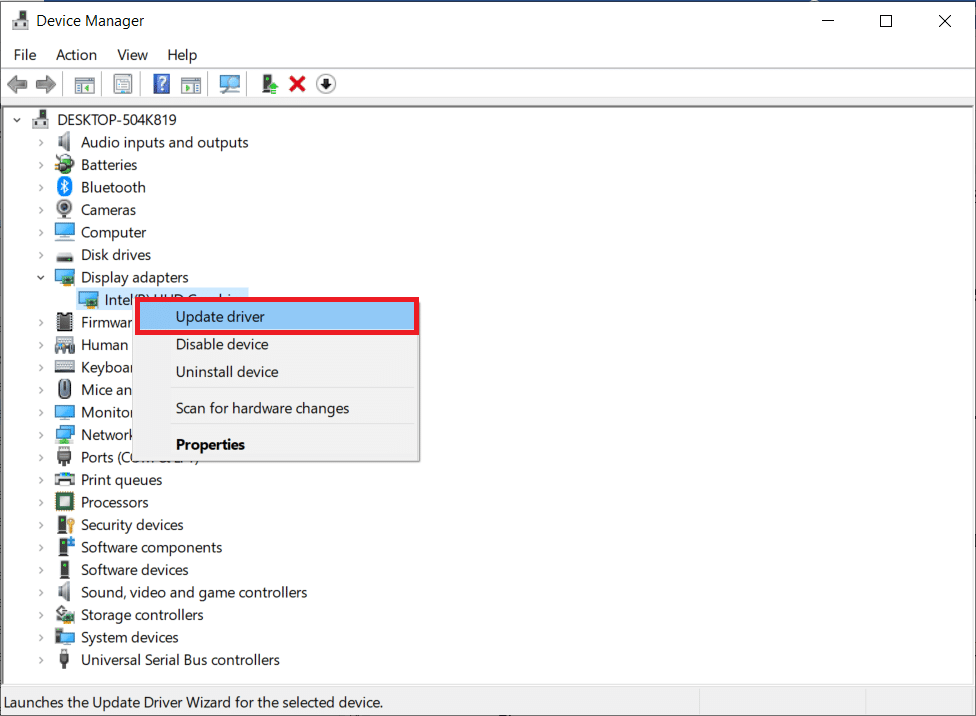
Μέθοδος 4: Ενημερώστε τα Windows
Η ενημέρωση του προγράμματος οδήγησης γραφικών μερικές φορές δεν αρκεί, ακόμη και το σύστημά σας μπορεί να χρειαστεί ενημέρωση. Με την παλαιότερη έκδοση των Windows, το νέο και ενημερωμένο παιχνίδι ενδέχεται να μην συμμορφώνεται. Διαβάστε τον οδηγό μας σχετικά με τον τρόπο λήψης και εγκατάστασης της τελευταίας ενημέρωσης των Windows 10.
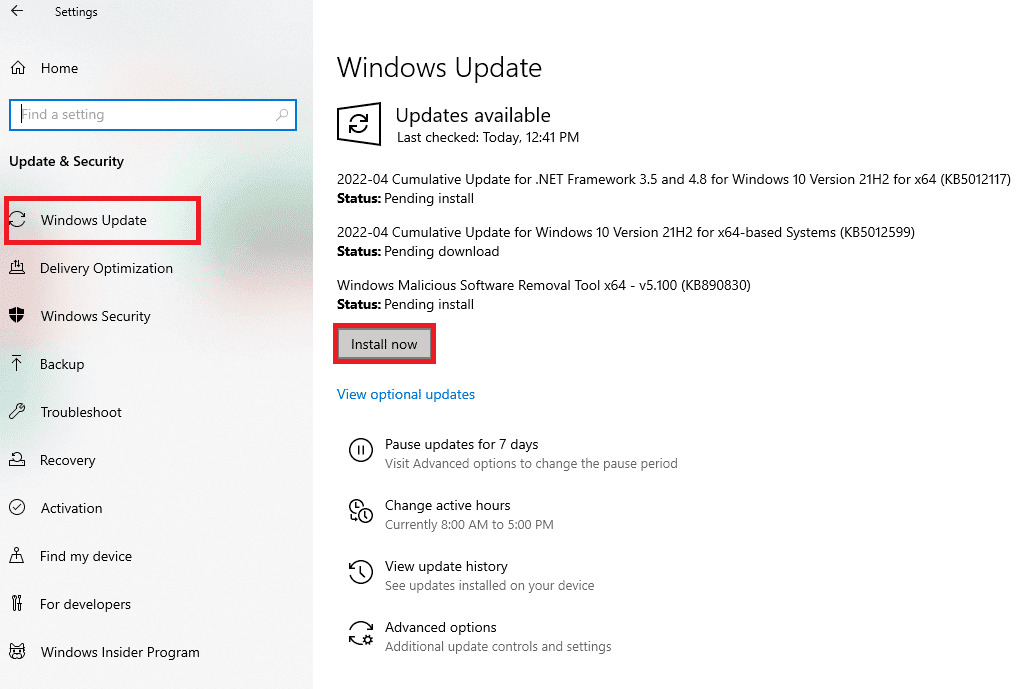
Μέθοδος 5: Επαληθεύστε την ακεραιότητα των αρχείων παιχνιδιού
Είναι πιθανό τα αρχεία του παιχνιδιού στο Steam να είναι κατεστραμμένα και η αιτία του σφάλματος μη ανοίγματος του παιχνιδιού. Συνήθως συμβαίνει κατά τη λήψη του παιχνιδιού στο Steam όταν τα τεράστια αρχεία καταστρέφονται. Αυτό το ζήτημα μπορεί να επιλυθεί χρησιμοποιώντας τη δυνατότητα επαλήθευσης ακεραιότητας αρχείου στο ίδιο το Steam. Διαβάστε τον οδηγό μας σχετικά με τον τρόπο επαλήθευσης της ακεραιότητας των αρχείων παιχνιδιών στο Steam.
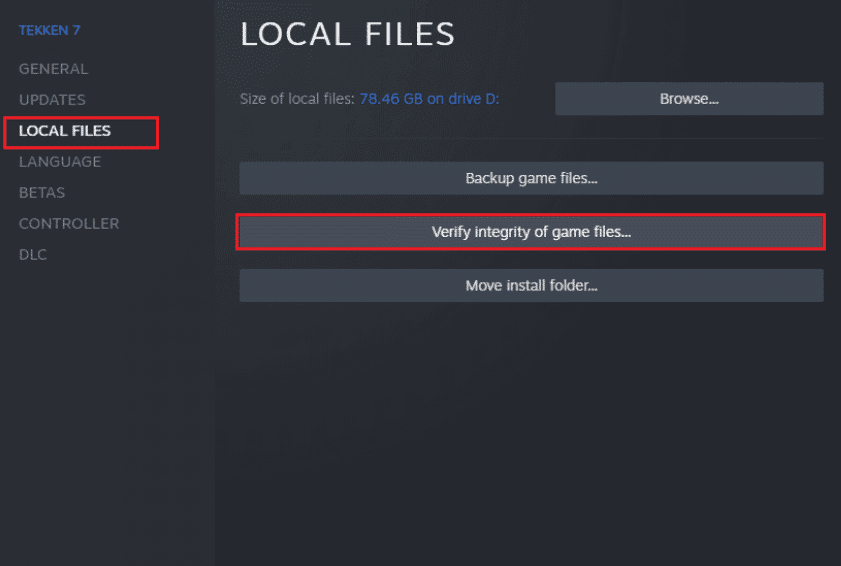
Μέθοδος 6: Απενεργοποίηση τείχους προστασίας του Windows Defender (Δεν συνιστάται)
Εάν το Rainbow Six Siege κολλήσει κατά την εκκίνηση, υπάρχει πιθανότητα το τείχος προστασίας του Windows Defender να εμποδίζει την έναρξη του παιχνιδιού. Για να επιλύσετε αυτό το πρόβλημα, είναι σημαντικό να απενεργοποιήσετε το Τείχος προστασίας στο σύστημά σας. Διαβάστε τον οδηγό μας σχετικά με τον τρόπο απενεργοποίησης του τείχους προστασίας των Windows 10.
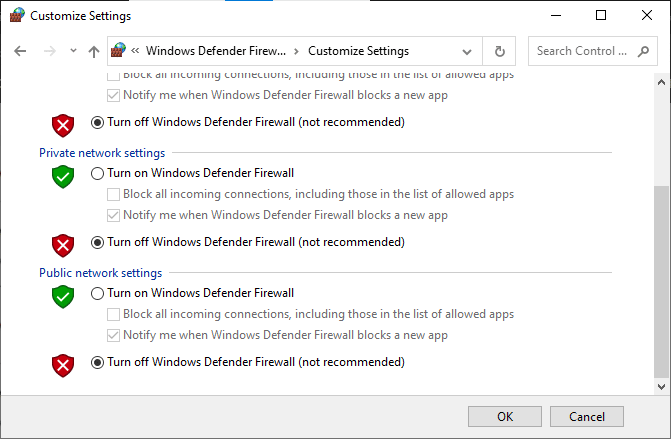
Μέθοδος 7: Απενεργοποιήστε προσωρινά το Antivirus (Δεν ισχύει)
Το λογισμικό προστασίας από ιούς στο σύστημά σας μπορεί να είναι υπερπροστατευτικό με αποτέλεσμα το παιχνίδι να μην φορτώνεται και τελικά να μην ανοίγει. Αυτό το ζήτημα είναι αρκετά κοινό στα Windows και η καλύτερη δυνατή λύση για αυτό είναι να απενεργοποιήσετε την προστασία προστασίας από ιούς για το παιχνίδι. Μπορείτε να το κάνετε αποκτώντας πρόσβαση στην προστασία από ιούς και απειλές στο σύστημά σας. Διαβάστε τον οδηγό μας σχετικά με τον τρόπο απενεργοποίησης του Antivirus προσωρινά στα Windows 10.
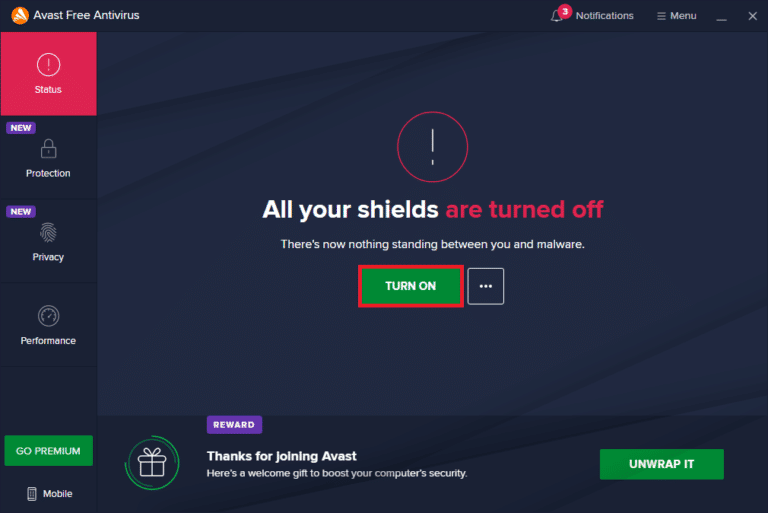
Μέθοδος 8: Απενεργοποιήστε την επικάλυψη παιχνιδιού
Σε συστήματα με περιορισμένους πόρους υλικού, είναι συνηθισμένο να βλέπουμε το Rainbow Six Siege να καταρρέει λόγω εφαρμογών τρίτων όπως η επικάλυψη Steam. Αυτές οι εφαρμογές πρέπει να απενεργοποιηθούν για την εκτέλεση του παιχνιδιού στο σύστημα, κάτι που μπορεί να γίνει χρησιμοποιώντας τη βοήθεια των αναλυτικών οδηγιών που δίνονται παρακάτω για τη βοήθειά σας.
1. Ανοίξτε την εφαρμογή πελάτη Steam.

2. Κάντε κλικ στην καρτέλα Steam στην επάνω αριστερή γωνία της οθόνης.
3. Στη συνέχεια, κάντε κλικ στις Ρυθμίσεις.
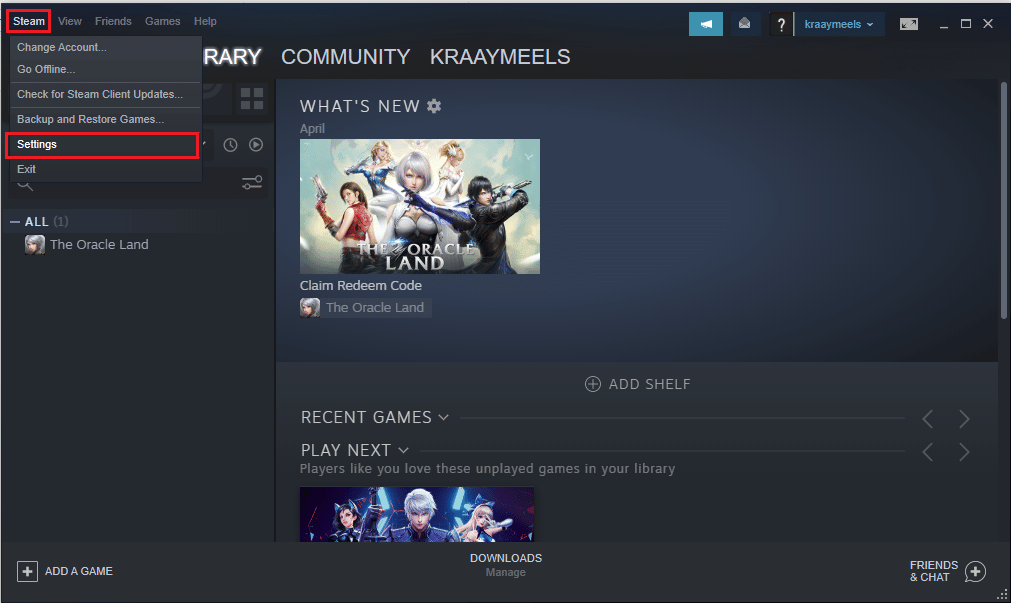
4. Στη συνέχεια, κάντε κλικ στο μενού In-Game.
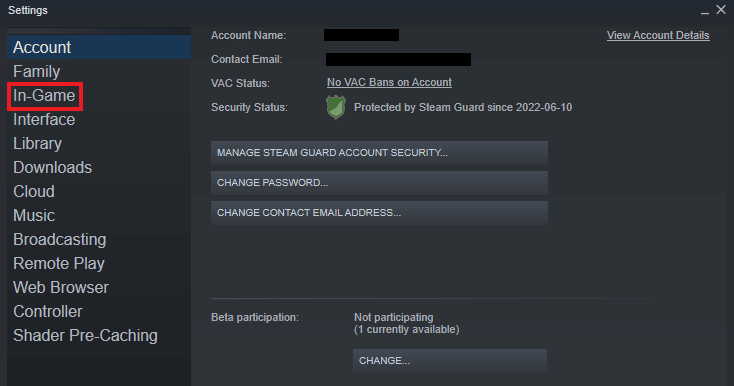
5. Καταργήστε την επιλογή του πλαισίου για την Ενεργοποίηση της επικάλυψης Steam ενώ βρίσκεστε στο παιχνίδι.
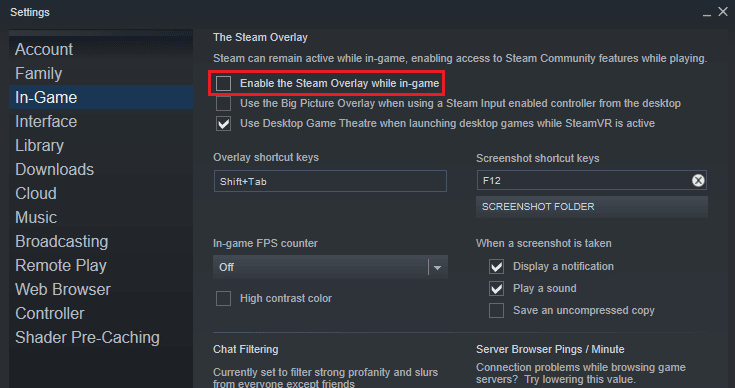
Μέθοδος 9: Επανεγκαταστήστε το Rainbow Six Siege
Εάν καμία από τις μεθόδους δεν έχει λειτουργήσει μέχρι τώρα, τότε η επανεγκατάσταση του παιχνιδιού μπορεί να σας βοηθήσει. Μια νέα εγκατάσταση είναι πάντα η καλύτερη επιλογή, αν τίποτα άλλο δεν βοηθά. Σε αυτήν την περίπτωση, μπορείτε να εγκαταστήσετε ξανά το παιχνίδι χρησιμοποιώντας τα παρακάτω βήματα για να διορθώσετε το πρόβλημα σύγκρουσης του Rainbow Six Siege.
1. Εκκινήστε την εφαρμογή Steam.

2. Κάντε κλικ στην καρτέλα ΒΙΒΛΙΟΘΗΚΗ.
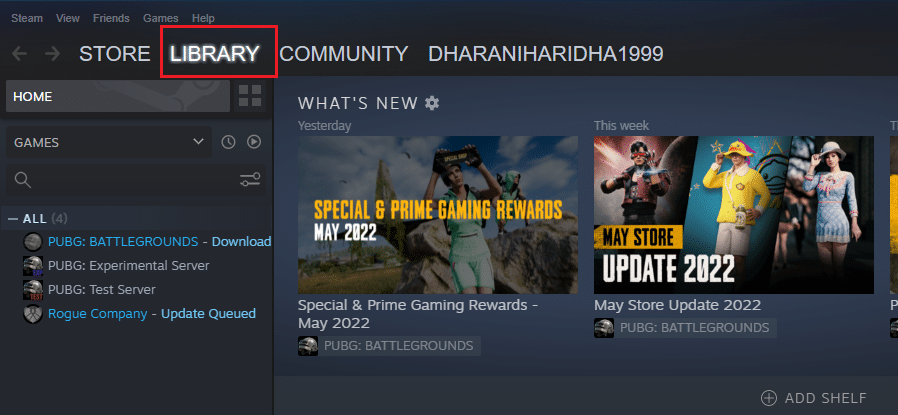
3. Κάντε δεξί κλικ στο Rainbow Six Siege και κάντε κλικ στο Manage.
4. Κάντε κλικ στο Uninstall.
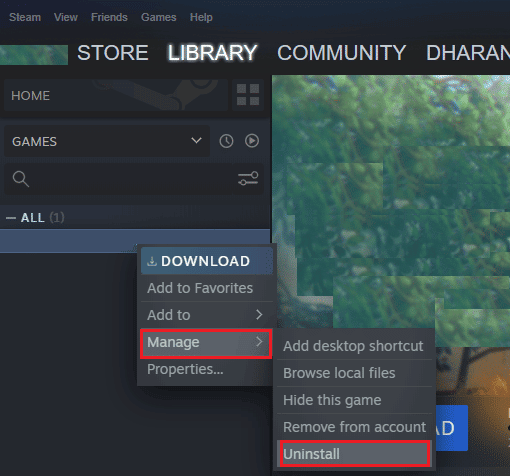
5. Στη συνέχεια, ανοίξτε την καρτέλα STORE στο Steam.
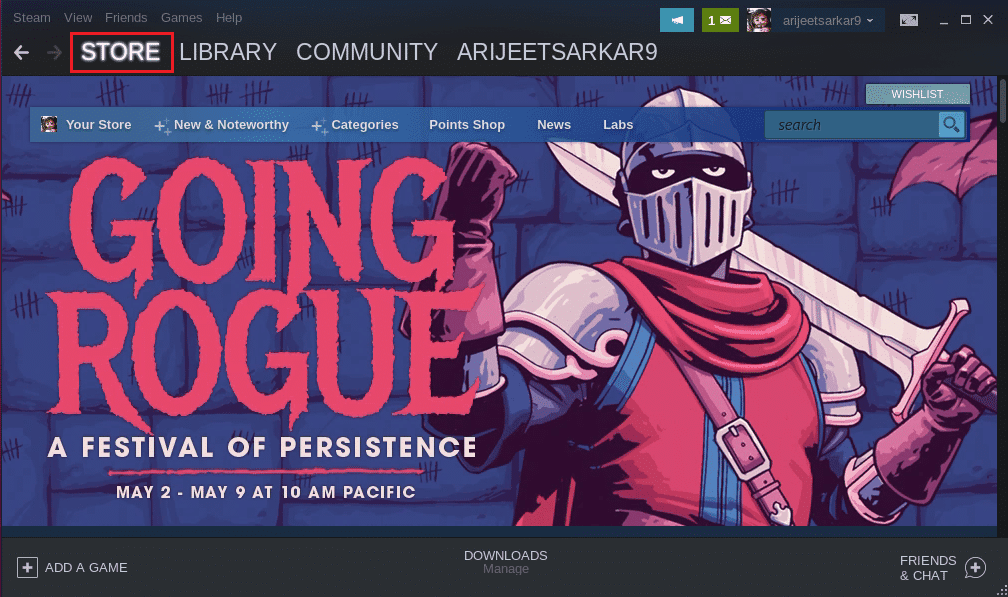
6. Αναζητήστε το Rainbow Six Siege στη γραμμή αναζήτησης και κάντε κλικ στο παιχνίδι.
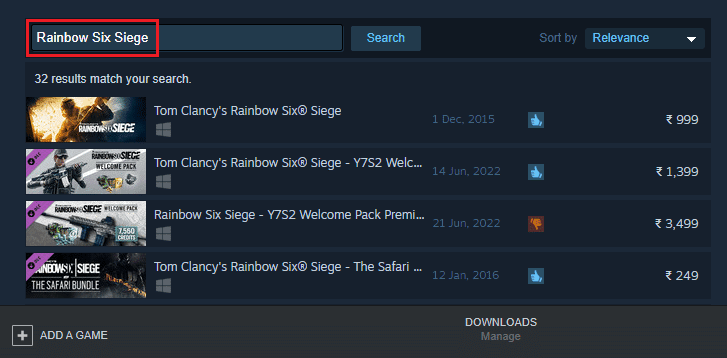
7. Τέλος, κάντε κλικ στο Install.
Συχνές Ερωτήσεις (FAQ)
Q1. Πώς μπορώ να διορθώσω το Rainbow Six Siege που δεν λειτουργεί στα Windows;
Απ. Το σφάλμα Rainbow Six Siege που δεν λειτουργεί μπορεί να διορθωθεί στα Windows κλείνοντας τις εφαρμογές φόντου, επανεγκαθιστώντας το παιχνίδι ή ενημερώνοντας τα Windows.
Ε2. Είναι το Rainbow Six Siege κατάλληλο για να παίζουν τα παιδιά;
Απ. Το Rainbow Six Siege είναι ένα ισχυρό παιχνίδι σκοποβολής που είναι κατάλληλο για κάθε ηλικιακή ομάδα, ωστόσο απαιτείται η επίβλεψη των γονέων όταν τα παιδιά παίζουν το παιχνίδι.
Ε3. Υπάρχει συνέχεια του Rainbow Six Siege;
Απ. Όχι, προς το παρόν, δεν υπάρχει συνέχεια του Rainbow Six Siege.
Q4. Είναι το Rainbow Six Siege διαθέσιμο δωρεάν στο Steam;
Απ. Το Rainbow Six Siege δεν είναι ένα δωρεάν παιχνίδι, είναι διαθέσιμο για αγορά στο Steam.
Q5. Μπορεί κάποιος να μπλοκαριστεί στο Rainbow Six Siege;
Απ. Ναι, είναι πιθανό ένας παίκτης να αποκλειστεί στο Rainbow Six Siege. Σε περίπτωση που κάποιος παίκτης χρησιμοποιήσει άσεμνη γλώσσα ή παραβιάζει τις πολιτικές του παιχνιδιού.
***
Ελπίζουμε ότι αυτός ο οδηγός βοήθησε στην επίλυση του ζητήματος της συντριβής του Rainbow Six Siege στα Windows 10. Ενημερώστε μας ποια μέθοδος λειτούργησε καλύτερα για εσάς από αυτό το άρθρο. Εάν έχετε οποιεσδήποτε άλλες απορίες ή προτάσεις σχετικά με το θέμα, αφήστε τις στην παρακάτω ενότητα σχολίων.
